АВИСТ Organizer List
О системе
АВИСТ Organizer List это инфомарционно-поисковая система, являющаяся Windows-приложением. Предоставляет средства управления большими массивами объектов. Объектом, в терминологиии системы, является текст с произвольным набором атрибутов. В качестве такого объекта может быть описание любого объекта реального мира.
Отбор и поиск объектов производится пользователем в настраиваемом однооконном интерфейсе, который предоставляет различные возможности для создания фильтров на всем массиве объектов. Фильтрация проводится по одному или нескольким атрибутам, не зависимо от того, какие атрибуты отображаются в текущий момент в списке объектов. Предусмотрены различные быстрые способы построения фильтра, в частности, для этого широко используется технология Drag&Drop.
Тексты документов просматриваются в отдельных окнах, которые отображают также все атрибуты объекта. На рисунке показан скриншот окна, в котором отображается текст отдельного документа.
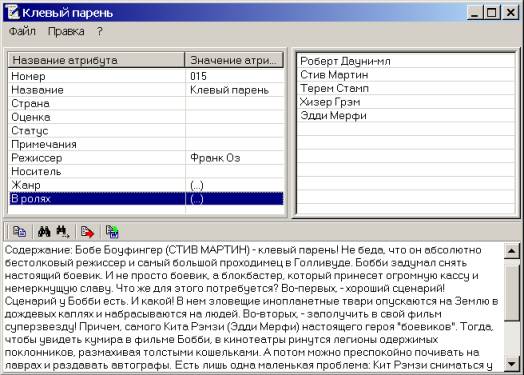
Текст может быть сохранен в различных форматах, а также отправлен во внешний редактор для просмотра или редактирования, в частности, MS Word.
Сама система Organizer List является только средством запуска приложений, которые разрабатываются отдельно и запускаются с помощью системы. Система предоставляет приложениям все средства необходимые для работы с большими объемами данных. Само приложение содержит описание режима работы, описание структуры базы данных и саму базу данных. Обычно приложение состоит из нескольких файлов и инсталирутеся на компьюетр пусле инсталяции Organizer List в ту же директорию. Для работы нескольких приложений достаточно установки одной копии системы Organizer List.
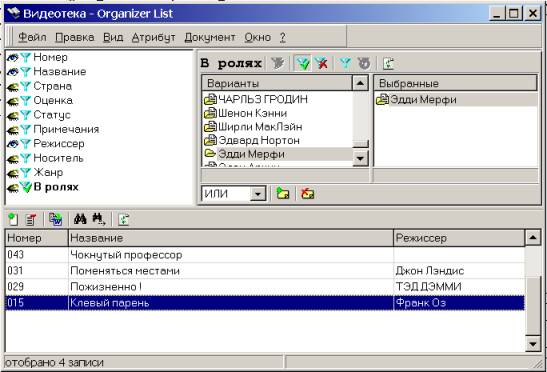
Главное окно приложения «Видеотека»
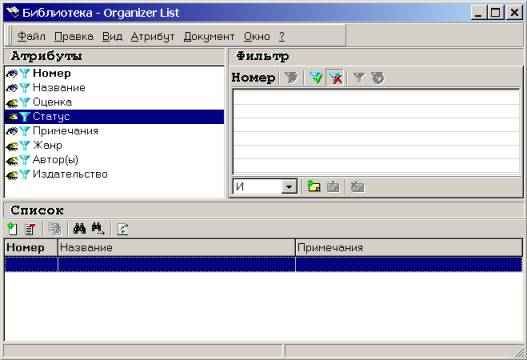
Главное окно приложения «Библиотека»
На последних двух рисунках показаны скриншоты главного окна системы с двумя различными приложениями.
Тексты в базе данных хранятся в сжатом виде, что позволяет хранить данные в компактном виде и работать с большими массивами данных. Тестирование проводилось с базой размером 350 Мб, содержащей около 25000 объектов, при этом, размер эквивалентного массива данных в текстовом виде был примерно в 5 раз больше.
Поддержка операций импорта и экспорта данных в наиболее распространенные форматы позволяет производить обмен данными с самыми различными приложениями, в частности MS Outlook, MS Excel, MS Access и др.
Предусмотрены операции резервного копирования и восстановления баз данных.
Использование системы
В настоящее время не существует инструментария, рассчитанного на рядового пользователя, который бы позволял самостоятельно разрабатывать приложения для Organizer List, сейчас этим могут занимаються только специалисты. Поэтому здесь не будут описаны такие средства, а только функциональность, которая предоставляется системой Organizer List.
Главное окно
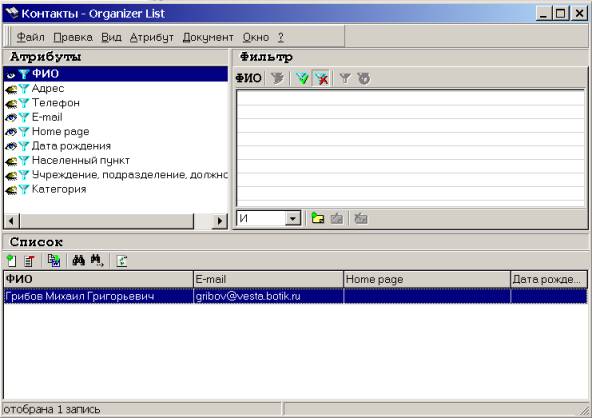
Заголовок главного окна содержит название приложения и название системы.
Главное окно системы предоставляет все средства для просмотра содержимого базы данных, фильтрации и поиска данных.
Кроме главного меню, которое стандартно располагается под заголовком формы, область главного окнна разбита на три области:
· Список атрибутов
· Фильтр по текущему атрибуту
· Список объектов
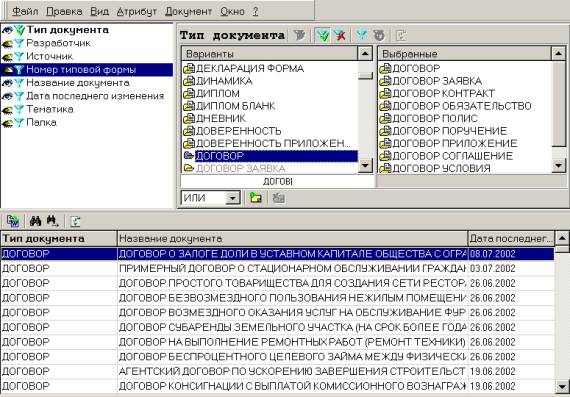
Список атрибутов содержит все атрибуты хранимых в базе дынных объектов, этот список зависит от структуры БД, содержащейся в запущенном приложении, и задается разработчиком приложения. Напротив имени каждого атрибута отображаются две интерактивные иконки, первая информирует и управляет видимостью соответствующей атрибуту колонки в списке объектов. Вторая соответствует состоянию фильтра данного атрибута: фильтр включен, фильтр отключен или фильтр не задан. Кликом мышки по той или иной иконке позволяет изменять соответствующие состояния. Все эти операции дублируются главным и контекстным меню.

В списке жирным шрифтом выделяется атрибут, который называется текущим. Заголовок соответствующего столбца в списке объектов также выделяется жирным шрифтом. Чтобы сделать атрибут текущим достаточно произвести двойной клик мышкой по нему, но можно и воспользоваться контекстным меню.
Область фильтра предоставляет доступ к функциям управления фильтром по текущему атрибуту.
Верхняя панель фильтра содержит имя текущего атрибута, по которому строится фильтр и стандартный набор кнопок: «применить фильтр» - к набору данных применяется фильтр с учетом сделанных изменений (доступна только для включенного фильтра), «включить фильтр» - после включения, фильтр по данному атрибуту будет учитываться при отборе данных, «отключить фильтр» - после отключения, фильтр по данному атрибуту не учитывается при фильтрации данных; «очистить фильтр» - фильтр чистится и, естественно, фильтрация по данному атрибуту проводиться не будет; «отменить изменения» - отменяются все изменения, сделанные после последнего применения фильтра, «Обновить» - используется для обновления списка вариантов, если в БД были сделаны изменения и, возможно, добавились новые варианты значений атрибутов, эта команда используется для фильтров не всех типов атрибутов.
Нижняя панель фильтра содержит выпадающий список для выбора логической связки элементов фильтра: «ИЛИ», «И», «КРОМЕ», далее идут кнопки управления содержимым фильтра, которые дублируются контекстным (и) меню фильтра.
Список объектов отображает непосредственно содержимое используемой БД. Отображаются объекты, которые удовлетворяют одновременно условиям всех включенных фильтров.

Каждый столбец списка соответствует одному из атрибутов объектов. Возможна настройка отображения столбцов, которые можно скрыть или показать, изменить размеры, изменить порядок следования путем перетаскивания столбцов за их заголовки. Отображаемый список можно экспортировать в файл одного из форматов: текстовый, HTML, MS Excel, CSV.
Верхняя панель списка предоставляет доступ к функциям поиска объектов по одному из атрибутов, а так же к функциям редактирования списка (добавление и удаление объектов), для баз, доступных для редактирования. Все эти функции дублируются контекстным меню списка, которое предоставляет доступ еще к дополнительным командам.
Двойной клик по списку позволяет просмотреть выбранный объект. Объект отображается в отдельной программе, которая показывает все значения атрибутов объекта, включая те, которые не отображаются в главном окне системы, а так же текст, связанный с объектом. Если база доступна для редактирования, то там же можно изменить все значения атрибутов и текст.
Типы атрибутов
В настоящее время в системе используются атрибуты следующих типов:
Строка

Значение атрибутов строкового типа представляет собой одностроковый текст. Фильтр по строкам задается в виде набора произвольных строк (см. рисунок). Приведенный на рисунке пример фильтра отберет все записи, которые содержат в атрибуте ФИО подстроку «Борис» или «Владимир» или «Михаил».
Дата

Атрибуты типа Дата хранят, соответственно, дату. Фильтр по атрибутам этого типа выглядит, как изображено на рисунке. Диапазон можно задать явно или другими двумя способами, выбрав текущий или предыдущий период (день, неделю, месяц, квартал, год). Фильтр на рисунке отберет всех, кто родился за предыдущие 50 лет, то есть с 1 января 1952 года по 31 декабря 2001 года.
Список

Значением атрибута типа Список являются элементом списка, общего для всей базы. Например, атрибут Режиссер в приложении «Видеотека» принадлежит данному типу. При внесении в базу данных, создается список всех режиссеров, которые использовались при вводе ранее, и присваивается атрибуту соответствующее значение. Такая архитектура позволяет создавать фильтры на основе имеющегося списка значений данного атрибута, что значительно упрощает задачу поиска нужной информации.
Фильтр, соответствующий этому типу атрибута представляет собой два списка, первый содержит все варианты значений выбранного атрибута, второй – содержит выбранные варианты значений, которые используются при фильтрации. Управлять содержимым списка выбранных вариантов можно либо с помощью контекстных меню, любо с помощью кнопок на нижней панели фильтра, любо просто перетаскивая мышкой строки из одного списка в другой. Списки позволяют выбирать несколько строк, для этого пользуйтесь совместно с курсором мышки клавишами Ctrl и Shift.
Для этого фильтра предусмотрена также возможность быстрой фильтрации. Которая производится путем перетаскивания мышкой группы вариантов значений на список записей. При этом автоматически производятся следующие действия: очистка фильтра, перенос в список вариантов выбранных значений, применение фильтра. Например, если Вы хотите отобрать все фильмы, в которых участвовал Ричард Гир, перейдите к фильтру соответствующего атрибута (В ролях) найдите в вариантах строку «Ричард Гир» и перетащите ее на список фильмов, Вы сразу же получите список тех фильмов, в которых Ричард Гир указан в ролях.
Так как списки вариантов и выбранных вариантов могут содержать большое количество элементов, предусмотрен быстрый поиск нужной строки. Для этого необходимо перейти в нужный список и начать набор нужного варианта на клавиатуре, курсор будет автоматически переходить на соответствующий элемент списка, а под списком будет отображаться набираемая Вами строка (см. рисунок). Для сброса набора используйте клавишу Esc.

Дерево

Значением такого атрибута является элемент дерева. Дерево может быть сколь угодно сложным.
Фильтр, соответствующий атрибуту этого типа (см. рисунок) схож с фильтром для атрибутов типа Список. Так же поддерживается функция быстрой фильтрации. Но отсутствует быстрый поиск элемента дерева.
Так как элемент дерева отображать в виде строки слишком громоздко, атрибуты этого типа не отображаются в списке объектов.
Ссылка на список
Часто возникает ситуация, когда атрибут имеет не одно значение, а несколько, например список актеров, которые снимались в фильме. Для этого существует тип Ссылка на список. Такой атрибут содержит список ссылок на несколько элементов списка значений данного атрибута. Так как размер такого списка значений принципиально не ограничен, значения таких атрибутов не отображаются в списке объектов системы.
Фильтр, соответствующий этому типу атрибутов совпадает с фильтром для атрибутов типа Список.
Ссылка на дерево
Этот тип аналогичен ссылке на список, только ссылка производится на элементы дерева. В качестве примера атрибута этого типа часто используется Тематика, например, фильмов. Каждой тематике может принадлежать несколько фильмов, в то время как каждый фильм может принадлежать нескольким тематикам. Если бы использовался атрибут типа Дерево, то каждый фильм мог бы принадлежать только одной тематике.
В остальном, включая фильтр, этот тип похож на тип Дерево.
Редактирование базы данных
В системе предусмотрены три операции редактирования:
Добавить запись (объект), удалить запись (объект) – доступны из списка главного окна системы. Изменить запись (объект), эта операция производится в браузере объектов, который запускается при просмотре объекта (команда «Просмотреть…» контекстного меню списка объектов), см. рисунок:
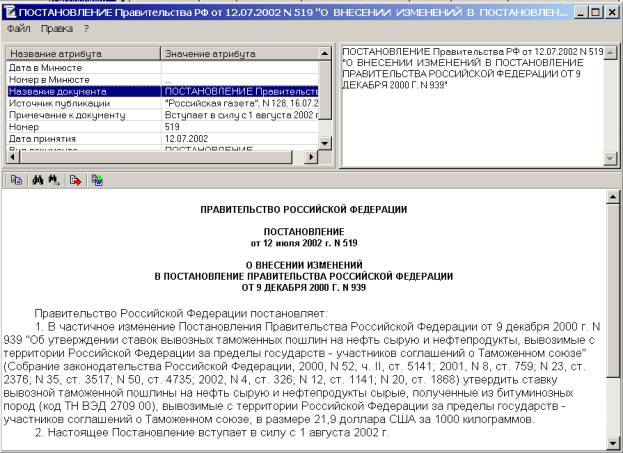
Браузер предоставляет функции поиска по тексту, экспорта текста в файл, просмотр в MS Word, операции с буфером обмена, просмотр и редактирование значений всех атрибутов.
Окно браузера разделено на три области:
· Список всех атрибутов (слева вверху)
· Редактор значения выделенного атрибута (справа вверху)
· Редактор текста (внизу)
Вид и функциональность редактора значения атрибута зависит
от типа атрибута. Для редактирования пользуйтесь контекстным меню редактора.
Работа с базой данных
В системе предусмотрены три основные операции с текущей базой данных:
· Очистка базы данных
· Резервное копирование базы данных
· Восстановление базы данных
Операция очистка базы безвозвратно уничтожает всю информацию, которая находилась на данный момент в базе. По этому рекумендуется сделать резервную копию базы перед ее очисткой. Перед исполнением операции система спрашивает подтверждение.
Резервное копирование базы данных является важной операцией для сохранения Ваших текущих данных. После резервного копирование всегда можно восстновить состояние БД в том виде, в котором она была скопирована.
Восстановление базы данных может быть проведено после хотя бы одного выполнения операции резервного копирования. Перед выполнением этой операции система выведет список с файлами, в которых хранятся копии базы с датой и временем, когда было произведено резервное копирование. По умолчанию курсор находится на верхнем элементе списка, то есть на файле, в который резервное копирование было произведено последний раз.

Окно восстановления базы данных позволяет не только выбрать файл, из которого будет восстановлена БД, но текже удалять файлы резервного копирования из списка. Это позволяет освобождать место на диске от файлов, которые Вам больше не понадобяться.
Импорт и Экспорт данных
В настоящей версии реализован экспорт данных в три формата: текстовый, HTML и формат MS Excel. Экспорт производится тех полей и записей, которые в момент экспорта доступны в списке объектов.
Импорт возможен из файла формата CSV (значения, разделенные запятыми). Для проведения процедуры экспорта система предлагает диалоговое окно, в котором Вы можете задать файл, из которого требуется провести импорт. После того как Вы выбрали файла, система попытается распознать разделитель значений, который используется в файле. Если разделитель выбран неверно, то список полей импортируемого файла отобразится некорректно, тогда Вы можете выбрать разделитель сами из списка либо ввести с клавиатуры. После того как файл и разделитель выбран нажмите кнопку применить.
Следующим этапом является определение соответствий атрибутов системы OrganizerList и полей испортируемого файла. Каждому атрибуту можно поставить в соответствие несколько полей файла.
Как только будут введена вся требуемая информация, по кнопке Ок, система произведен импорт данных и отобразит новое состояние базы данных.

Операция импорта является критической, поэтому, если у Вас в БД уже есть какая-то информация, то перед импортом данных произведите резервное копирование БД, что позволит Вам в случае некорректного испортирования восстановить исходное состояние базы.